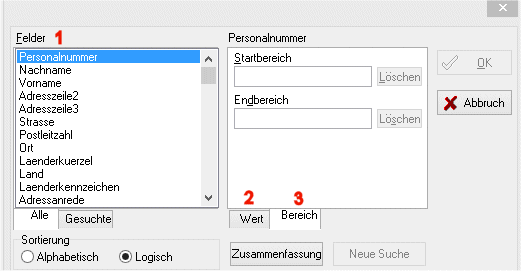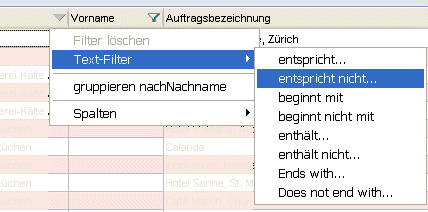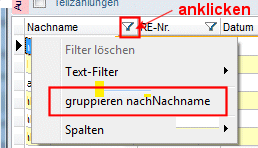a) mit dem Filterdialog
b) mit dem Filtersymbol
c) gruppieren mit Filtersymbol
-----------------------------------------------------------
a) mit dem Filterdialog:
Wählen Sie links einen 1 Feldnamen aus, zu dem Sie filtern möchten.
Über die Auswahl 2 Feldwert oder 3 Bereich könnten Sie Einschränkungen vornehmen.
Bei 2 Feldwert kann man einen einzelnen Wert einstellen und einem Suchtyp zuordnen (Teil- oder komplette Bezeichnung, für Häkchenfelder: JA = "Wahr", für NEIN = "Falsch" eintragen)
Über 3 Bereich lassen sich ein Start- und ein Endbereich eintragen (z.B.: auf ein Datum von .... bis oder Eintritts- oder Austrittsdatum von .... bis, ...)
"Postleitzahlen" kann man nicht nach Bereich, sondern nur nach Wert filtern (da alphanumerisches Feld).
******* Sehen Sie eine gefilterte Ansicht, können Sie - um wieder alle Einträge in der Liste zu sehen -
den Filter wieder löschen oder das Formular wieder neu starten. ****
b) mit dem Filtersymbol (=Textfilter):
Rechts in den Spaltenüberschriften finden Sie pro Spalte ein Filtersymbol (sofern nicht durch Sortierungssymbol überlagert).
Ein Klick mit der linken Maustaste auf dieses Symbol ermöglicht Ihnen die Benutzung einer Vielfalt von Funktionen, die das Arbeiten in Listen deutlich vereinfacht und beschleunigt:
Beispiel:
Sie befinden sich in der Personalliste und suchen nur nach Mitarbeitern, die in einer bestimmten Abteilung (hier im Beispiel: Buchhaltung) arbeiten.
filtern Sie auf die Spalte Abteilung und verwenden diesen Spaltenfilter:
entspricht Buchhaltung
Cadia schlägt alle Mitarbeiter vor, die in der Buchhaltungsabteilung arbeiten.
Die Liste wird gefiltert und kann weiterverwendet werden.
mehrere Begriffe innerhalb eines Feldes gleichzeitig filtern:
bei der Werteangabe trennen Sie die Begriffe durch das Wort 'or' (englisch für oder)
Beispiel:
Sie haben mehrere Betriebsstätten. Sie befinden sich in der Personalliste und möchten alle Mitarbeiter in den Betriebsstätten Köln und Düsseldorf gelistet haben. Setzen Sie den Spaltenfilter ein, wählen Sie das zu filternde Feld aus (in diesem Beispiel Betriebsstätten) und verwenden Sie den Text-Filter:
entspricht: Köln or Düsseldorf
Cadia zeigt Ihnen nun nur die Mitarbeiter in den Betriebsstätten Köln und Düsseldorf in der Liste an.
(Diese Filterfunktion ist auch beim Filterdialog möglich -> Wert: Feldwert: Köln or Düsseldorf)
Der Spaltenfilter kann nicht bei Options- (Häkchen-) felder eingesetzt werden, verwenden Sie dann den oben beschriebenen Filterdialog.
c) Gruppieren mit Filtersymbol:
oder wiederum Gruppierung aufheben